យោងតាម iMore អ្នកប្រើប្រាស់ iPhone ឥឡូវនេះអាចទទួលបានបទពិសោធន៍មួយនៃមុខងារដែលមានការវាយតម្លៃខ្ពស់បំផុតរបស់ Android គឺ 'Circle to Search' ។ ពិសេសជាងនេះទៅទៀត មុខងារនេះក៏ដំណើរការយ៉ាងរលូនជាមួយនឹងប៊ូតុង Action នៃស៊េរី iPhone 15 Pro និង iPhone ស៊េរីចាស់ផងដែរ។
ដូចដែលឈ្មោះបានបង្ហាញ 'រង្វង់ដើម្បីស្វែងរក' អនុញ្ញាតឱ្យអ្នកប្រើប្រាស់គូសរង្វង់ ឬរំលេចខ្លឹមសារមួយ (អត្ថបទ ឬរូបភាព) នៅលើអេក្រង់ ហើយធ្វើការស្វែងរកតាម Google ភ្លាមៗសម្រាប់ព័ត៌មានពាក់ព័ន្ធ។

មុខងារ 'រង្វង់ដើម្បីស្វែងរក' នៅលើទូរស័ព្ទ Android
មុខងារនេះងាយស្រួលសម្រាប់ការបកប្រែអត្ថបទយ៉ាងឆាប់រហ័ស រកមើលព័ត៌មានអំពីផលិតផលដែលបង្ហាញនៅលើអេក្រង់ ឬស្វែងរករូបភាពដោយប្រើ Google ។ យោងតាម 9to5Google អ្នកប្រើប្រាស់ iPhone ឥឡូវនេះអាចប្រើប្រាស់មុខងារនេះតាមរយៈផ្លូវកាត់ឆ្លាតវៃ ដែលដំណើរការដោយផ្អែកលើឧបករណ៍ Google Lens ។
នៅលើ iPhone 15 Pro
ដំបូង បន្ថែមផ្លូវកាត់ 'ស្វែងរករូបថតអេក្រង់របស់អ្នក' ទៅបណ្ណាល័យផ្លូវកាត់របស់អ្នក។ ដើម្បីធ្វើដូច្នេះ អ្នកចូលទៅកាន់តំណ https://shorturl.at/bruX6 ដោយប្រើ iPhone របស់អ្នក ហើយធ្វើសំណើគេហទំព័រ។
បន្ទាប់មកចូលទៅកាន់ការកំណត់> ស្វែងរកបន្ទាត់ប៊ូតុងសកម្មភាព។ រុញទៅផ្លូវកាត់ ចុច 'ជ្រើសរើសផ្លូវកាត់' ហើយរកមើលផ្លូវកាត់ 'ស្វែងរករូបថតអេក្រង់របស់អ្នក' ដែលអ្នកទើបតែដំឡើង។

ចំណុចប្រទាក់ប៊ូតុងសកម្មភាពផ្ទាល់ខ្លួនជាមួយកម្មវិធីផ្លូវកាត់
រូបថតអេក្រង់ 9TO5MAC
បន្ទាប់ពីដំឡើងផ្លូវកាត់សម្រាប់ប៊ូតុងសកម្មភាព នៅពេលអ្នកកាន់ប៊ូតុងនេះ iPhone នឹងថតអេក្រង់ដោយស្វ័យប្រវត្តិ ហើយផ្ញើវាតាមរយៈ Google Lens ។ បន្ទាប់មកអ្នកអាចប្ដូរតាមបំណង និងកែសម្រួលរូបថតដែលបានថតតាមដែលអ្នកចង់បាន។
នៅលើ iPhone ចាស់ៗ
ទោះបីជាមិនមានប៊ូតុងសកម្មភាពក៏ដោយ ទូរស័ព្ទ iPhone ចាស់ៗនៅតែមានវិធីមួយដើម្បីចូលប្រើផ្លូវកាត់បានយ៉ាងឆាប់រហ័សដោយគ្រាន់តែប៉ះផ្នែកខាងក្រោយរបស់ឧបករណ៍ (មុខងារ Back Tap)។ នេះជារបៀបប្រើ Google Lens យ៉ាងរហ័សតាមរយៈ Back Tap។
ដំបូង អ្នកនៅតែបន្ថែមផ្លូវកាត់ 'ស្វែងរករូបថតអេក្រង់របស់អ្នក' ទៅបណ្ណាល័យកម្មវិធីផ្លូវកាត់ស្រដៀងនឹងខាងលើ។ បន្តចូលទៅកាន់ម៉ឺនុយការកំណត់ > ភាពងាយស្រួល > ប៉ះ > ប៉ះខាងក្រោយ។
នៅក្នុងផ្នែក Back Tap អ្នកនឹងមានជម្រើស 2 'Double Tap' (ប៉ះពីរដង) ឬ 'Triple Tap' (ប៉ះបីដង) ជ្រើសរើសប្រភេទប្រតិបត្តិការដែលអ្នកចង់បាន ហើយរំកិលចុះក្រោមដើម្បីជ្រើសរើសបន្ទាត់ 'Search your screenshot' ដើម្បីផ្តល់ផ្លូវកាត់ទៅកាន់ប្រតិបត្តិការ back tap។

ជំហានក្នុងការកំណត់ផ្លូវកាត់ការស្វែងរកជាមួយនឹងកាយវិការ back-touch នៅលើ iPhone
រូបថតអេក្រង់ 9TO5 GOOGLE
ឥឡូវនេះ វាកាន់តែងាយស្រួលក្នុងការស្វែងរកគេហទំព័រដោយប្រើរូបថតអេក្រង់។ ប្រសិនបើអ្នកជួបប្រទះផលិតផលដែលមិនស្គាល់ប្រភពដើម ឬអត្ថបទជាភាសាដែលអ្នកមិនយល់ សូមប្រើមុខងារ 'ស្វែងរករូបថតអេក្រង់របស់អ្នក' ដើម្បីស្វែងរកព័ត៌មានដែលពាក់ព័ន្ធយ៉ាងឆាប់រហ័ស។ គ្រាន់តែជ្រើសរើសមាតិកាដែលអ្នកចង់ស្វែងរកនៅក្នុងរូបថតអេក្រង់ ហើយអនុញ្ញាតឱ្យ Google Lens ដោះស្រាយអ្វីដែលនៅសល់។
ប្រភព៖ https://thanhnien.vn/meo-su-dung-tinh-nang-circle-to-search-cua-android-tren-iphone-185240510103436684.htm





![[រូបថត] Ha Giang៖ គម្រោងសំខាន់ៗជាច្រើនដែលកំពុងសាងសង់ក្នុងរដូវវិស្សមកាល](https://vstatic.vietnam.vn/vietnam/resource/IMAGE/2025/5/1/8b8d87a9bd9b4d279bf5c1f71c030dec)














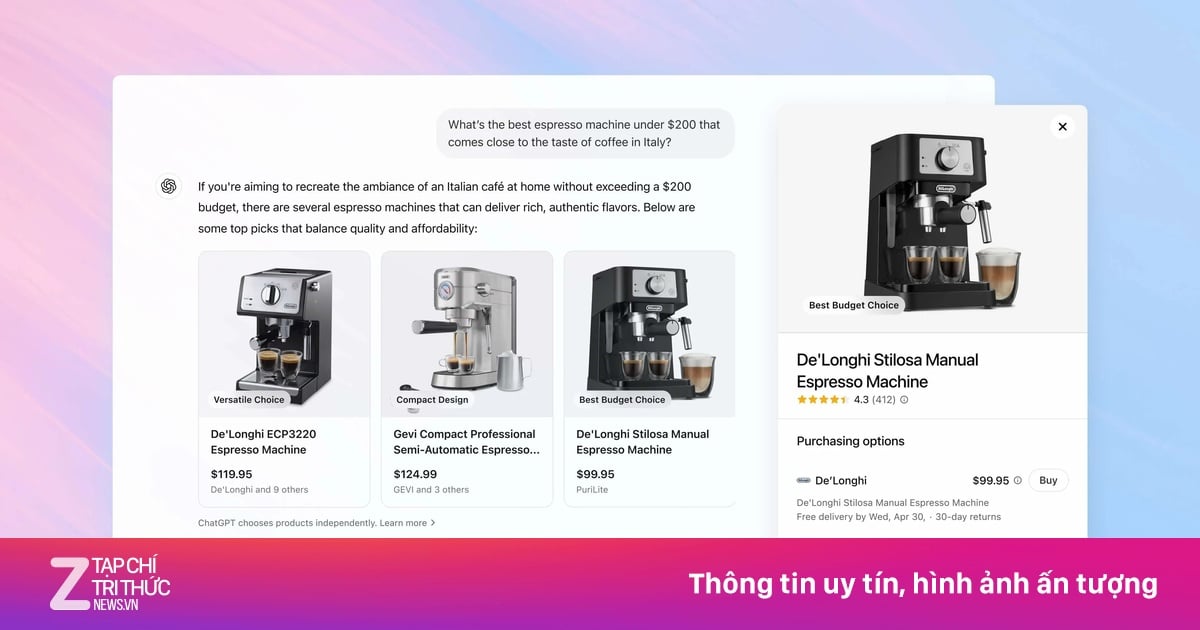
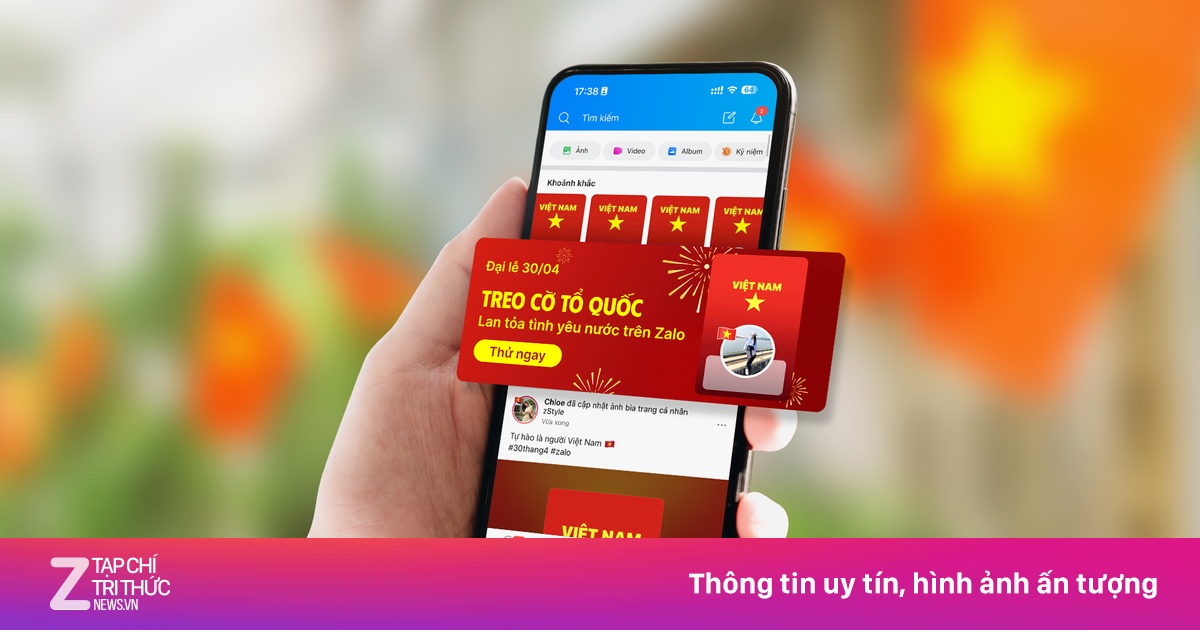











![[រូបថត] កាំជ្រួចបំភ្លឺមេឃនៃទីក្រុងហូជីមិញ ៥០ឆ្នាំក្រោយថ្ងៃរំដោះ](https://vstatic.vietnam.vn/vietnam/resource/IMAGE/2025/4/30/8efd6e5cb4e147b4897305b65eb00c6f)
![[រូបថត] ទស្សនារូបភាពនៃក្បួនដង្ហែរ និងក្រុមដើរដង្ហែដែលមើលឃើញពីខាងលើ](https://vstatic.vietnam.vn/vietnam/resource/IMAGE/2025/4/30/3525302266124e69819126aa93c41092)
































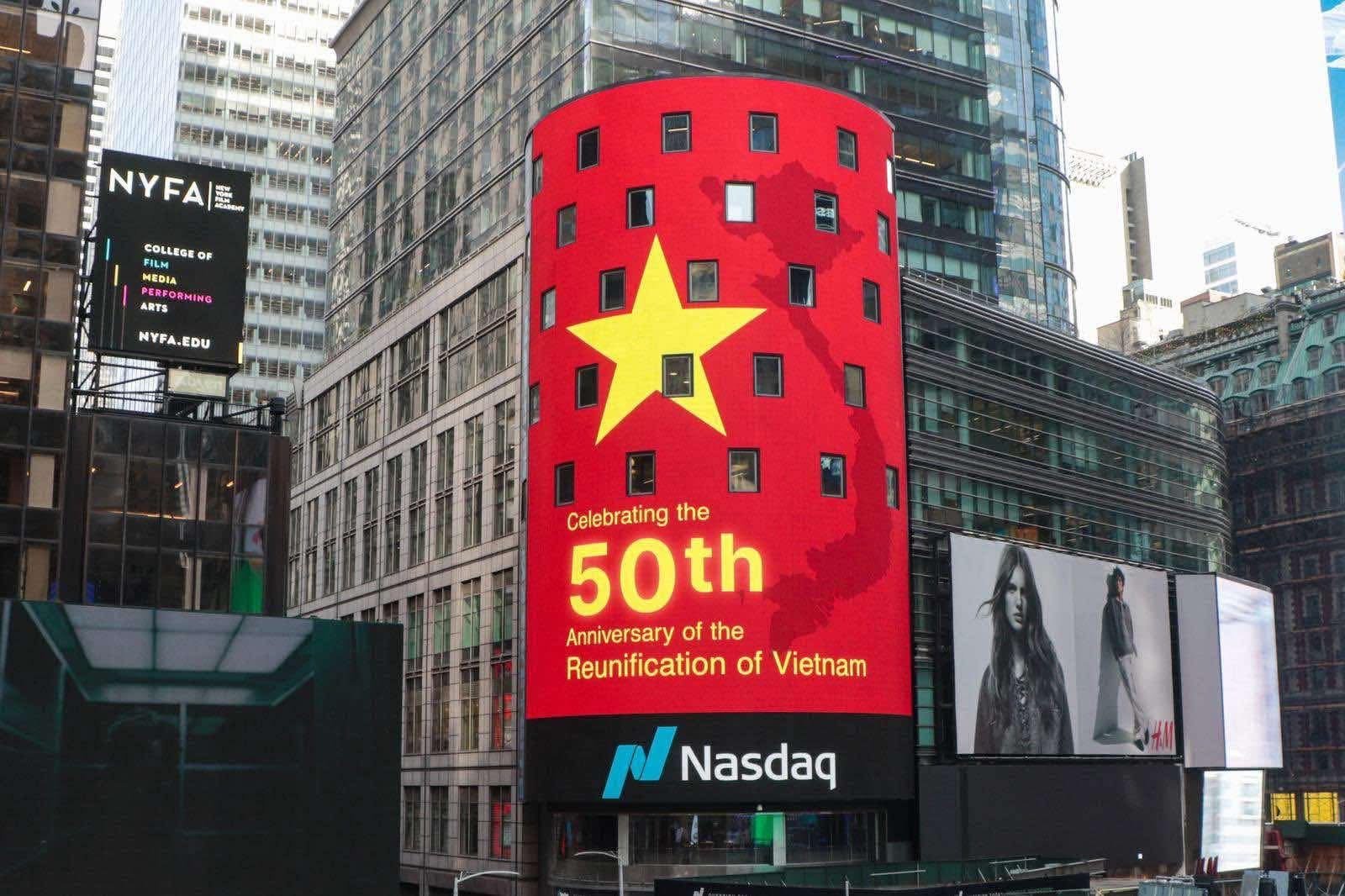































Kommentar (0)